「Amazonで名刺用紙売ってるけど、キレイに印刷できるのかな?」と気になったので、試しに自宅のインクジェットプリンターで印刷してみました。
以下、やり方や感想などをメモがてらまとめておきます。
この記事の目次
「ざっくり方法おしえて!」
- 名刺用紙を買う
- 名刺をデザインする
- 公式からテンプレートDL
- テンプレートに画像を入れる
- 印刷設定する(普通紙/きれい)
- 印刷する
- 切り分ける
工程はシンプルでラクチンでした。
「名刺用紙はどこで買った?」
Amazonで買いました。10枚(名刺としては100枚)で700円くらい。「PLUS(プラス)」というメーカーのものです。
両面印刷できて、かつ端までピッタリ印刷できる用紙がこれしかみつからなかったので買いました。他社製のものは裏面のスペースが限られていることが多いです。
「デザインはどうすんの?」
自分はPhotoshopでデザインしました。
メーカーが提供しているツールをつかえば、WEBでカンタンに名刺をデザインすることも可能です。
▼ ラベルLAB(PLUS公式)
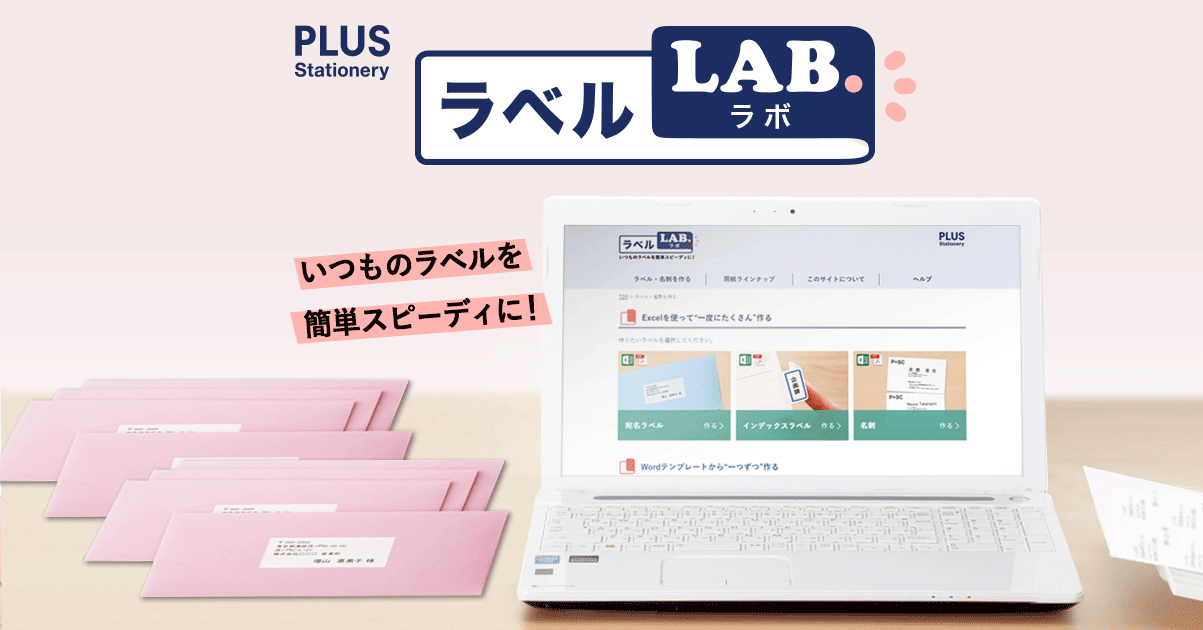
「テンプレートどこ?」
▼ テンプレートはWord形式です(公式)
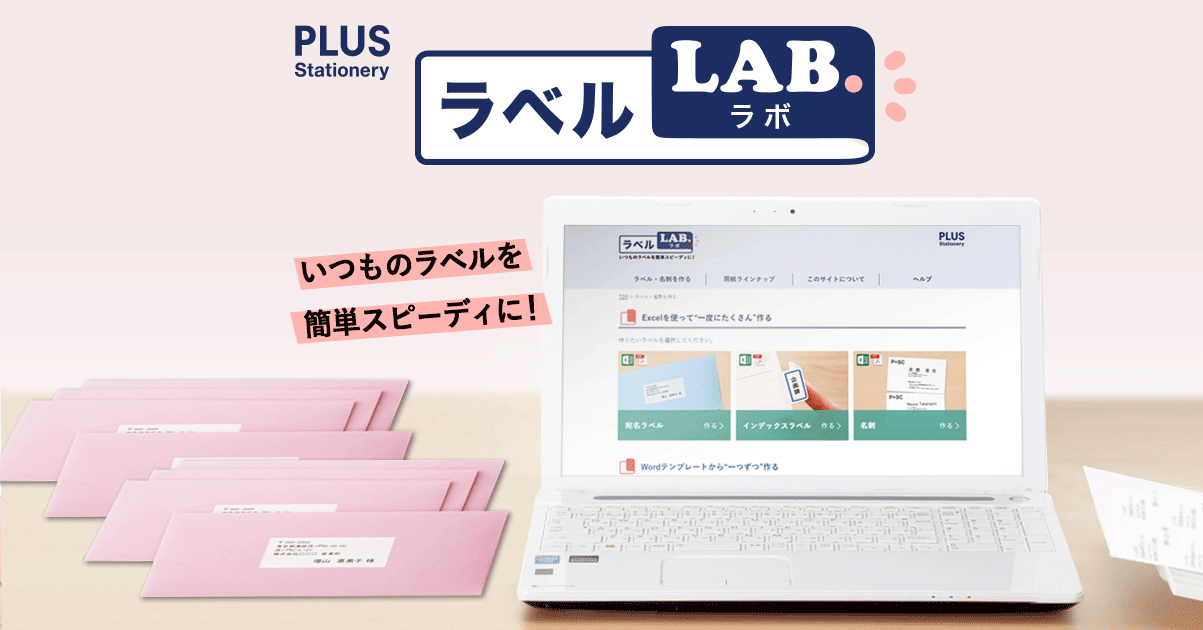
▼ WordがないならOpenOffice(無料)で開きます

「どうやって画像いれんの?」
枠内に画像をピッタリおさめるのがミソです。
自分の場合、テスト印刷のつもりでちょっと雑に配置したんで、はみ出した画像がべつの名刺にすこし重なって印刷されちゃいました。
まぁキッチリ配置しても、プリンターの揺れによってはすこしズレちゃうとおもいます。
「印刷設定は?」
「インクジェットプリンターの場合は〝普通紙〟設定で」と注意書きがあったので、そのとおりにしました。あとはなるべく高画質に設定。
なお使用したプリンターは、Brother(ブラザー)のDCP-J982Nです。
「ざっくり感想おしえて?」
- つなぎ目キレイ
- 厚みイイ感じ
- 写真やカラーイラストは微妙
- よくみるとちょっと滲んでる
- 肌ざわりは安っぽい
「つなぎ目キレイ?」
つなぎ目は驚くほどにキレイです。
ギザギザもまったくありません。
また、はがすタイプではなく切り分けるタイプなので、両面すみずみまで印刷できます。
「厚みは?」
厚みは「特厚口」。
名刺として申し分ない厚みだとおもいますが、やはり光沢紙などとくらべると固さはひかえめです。
「写真やカラーイラストは?」
写真やカラーイラストは、ちょっと微妙です。
ただの上質紙なんで、印字は得意ですが画像は苦手です。
「にじむ?」
▼ MC-KH701の印刷適性
- モノクロレーザー:◎
- カラーレーザー:○
- インクジェット:○
- 熱転写:○
- モノクロコピー機:◎
- カラーコピー機:○
あらゆるプリンターで印刷できることをウリにはしていますが、得意分野は「モノクロ」となっています。
「インクジェットは多少にじむ場合があります」と注意書きされており、実際そのとおりになりました。
「肌ざわりが安っぽい?」
上質紙の肌ざわりです。
やはりアートポストやミラーコートにくらべると高級感はひかえめです。
▼ 上質紙/アート紙/ミラーコートの違い

「困った!」
「用紙が詰まるんだけど!」
用紙が詰まるときは、ほかの用紙をぜんぶ抜いて1枚ずつ印刷します。
折り目がついている用紙なので、若干プリンターに詰まりやすい印象です。
まとめ「モノクロやテスト印刷に使えそう」
同人活動の範囲ならなんとか使えるという印象でした。
モノクロだったら十分許容範囲ですかね。あとは業者に依頼するまえのテスト印刷に使うとか。スタンプカードや告知カードとしてはまったく問題ないクオリティ。
もっとクオリティを上げたいなら、有名所のラクスルやシンプレスのピスタプリントなどでアートポスト紙や高級用紙つかってネット発注するのがイチバンかなと。今かなり安くつくれますからね。
今回は以上です。よき名刺ライフを────ではまた🐺
▼ 名刺をつくるなら
▼ 名刺の関連記事










